Kako ukloniti uvlačenje ćelija u programu Excel 2013
Prostori koji su prethodili podacima u ćeliji mogu učiniti vašu proračunsku tablicu manje profesionalnom i čak mogu stvoriti potencijalne probleme ljudima koji rade s vašim podacima. Do odstupanja može doći ako ste kopirali i zalijepili podatke iz drugog izvora ili ako ste ih slučajno uveli u radni list.
Srećom, količina uvlačenja u ćeliji je nešto što možete kontrolirati, a možete je u potpunosti ukloniti ako nije potrebna. Naš vodič u nastavku pokazat će vam kako odabrati ćelije koje sadrže udubljenje i ukloniti ih u urezi Excel 2013.
Uklonite razmak prije unosa podataka u programu Excel 2013
Koraci u ovom članku pretpostavit će da imate radni list koji sadrži ćelije s urezom. Ako slijedite dolje navedene korake, a uvlačenje se ne uklanja, možda ćete imati prazne prostore ispred podataka, za razliku od oblikovanja ureza. Ako je to slučaj, tada ćete imati više sreće s Excel TRIM funkcijom. Na primjer, ako imate podatke u ćeliji A1 koji sadrže prazne prostore koje želite ukloniti, unošenjem formule = TRIM (A1) u praznu ćeliju ukloniti će se razmake iz podataka. Ovdje možete saznati više o funkciji TRIM.
- Otvorite svoj Excel radni list koji sadrži uvlake koje želite ukloniti.
- Odaberite ćelije koje sadrže uvlake koje želite ukloniti. Ako želite ukloniti sve uvuke s radnog lista, tada možete pritisnuti Ctrl + A na tipkovnici ili kliknuti sivi gumb iznad zaglavlja retka 1, i lijevo od zaglavlja stupca A. Obje ove opcije će odabrati cijeli list.
- Kliknite karticu Početna na vrhu prozora.
- Pritisnite gumb Smanji uvlačenje u odjeljku Poravnanje vrpce sve dok se ne ukloni urez. Ovisno o količini uvlačenja koja je dodana ćeliji, možda ćete trebati nekoliko puta kliknuti ovaj gumb.

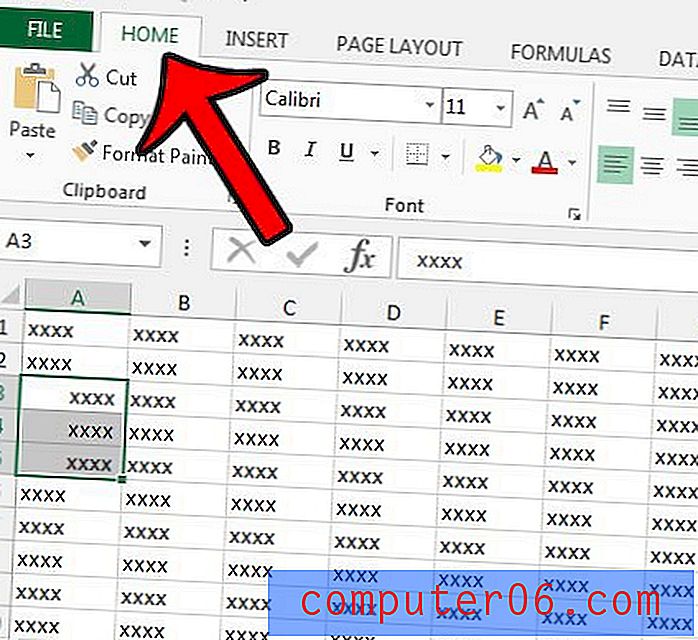
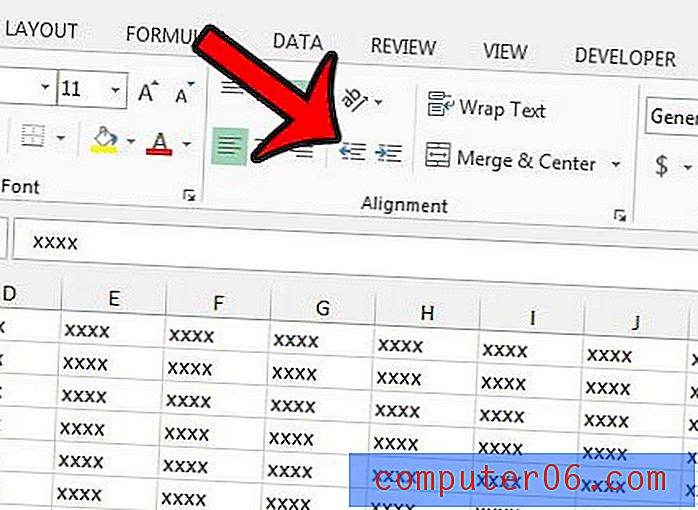
Drugi način brzog uklanjanja uvlakača i bilo kojeg drugog formatiranja u Excelu 2013 je korištenje opcije Izbriši formati. Možete naučiti kako ukloniti sve oblikovanje s radnog lista u Excelu 2013 da biste vratili sve svoje ćelije u zadani Excel format.


